我们需要先打开CAJViewer(CAJ软件。
然后我们进入界面后,点击“文件-打开”按钮打开我们要打印的文档。
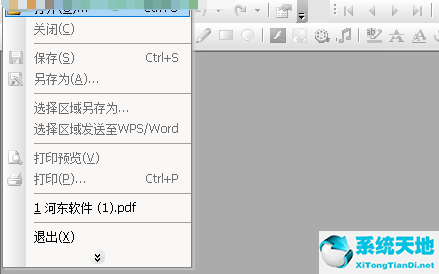 然后用户可以点击工具栏中的“打印预览”来预览我们的打印效果。
然后用户可以点击工具栏中的“打印预览”来预览我们的打印效果。
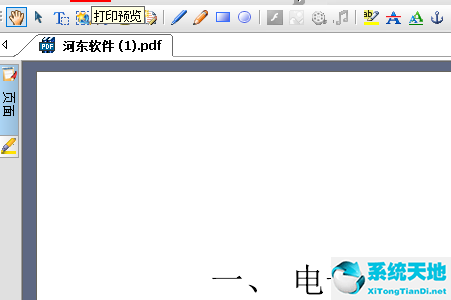 此时弹出如下预览界面,用户可以预览打印界面。
此时弹出如下预览界面,用户可以预览打印界面。
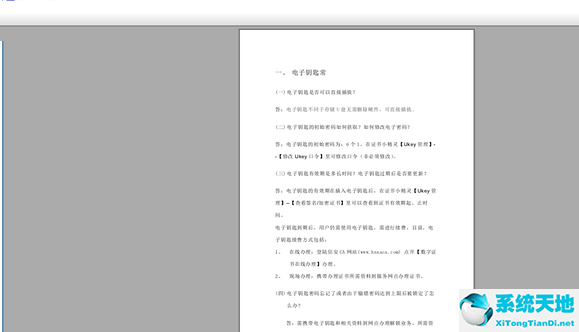 然后我们点击“设置”选项,设置打印机、打印范围、打印内容、份数等。根据需要。
然后我们点击“设置”选项,设置打印机、打印范围、打印内容、份数等。根据需要。
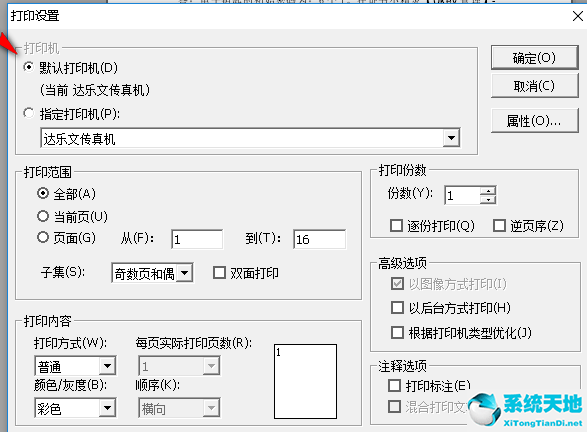 此时,我们点击打印按钮,等待打印完成。
此时,我们点击打印按钮,等待打印完成。
最后,用户也可以在“文件-打印”中直接打印。
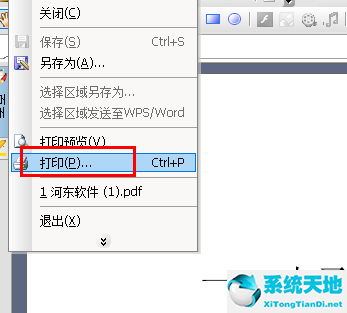 根据CAJViewer打印caj文档的具体操作流程(上面介绍的CAJ,你们都学会了吗?
根据CAJViewer打印caj文档的具体操作流程(上面介绍的CAJ,你们都学会了吗?






